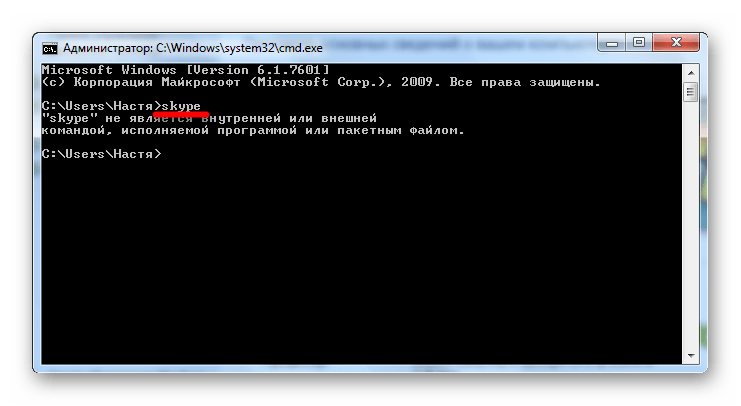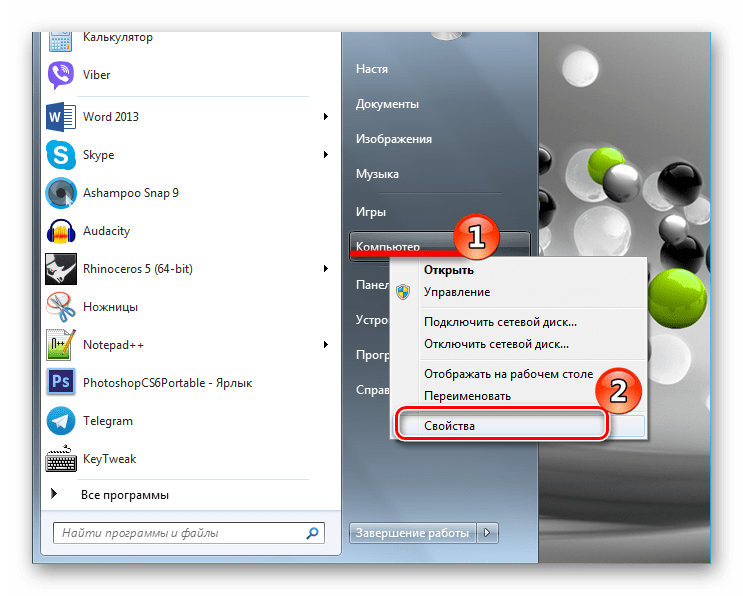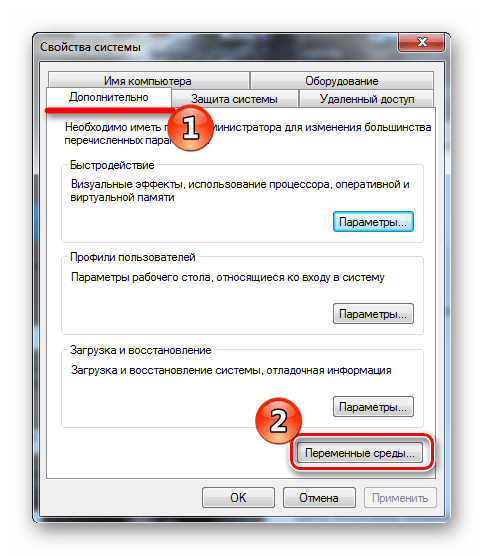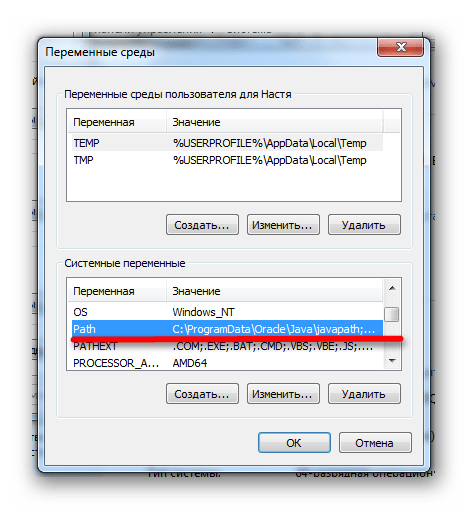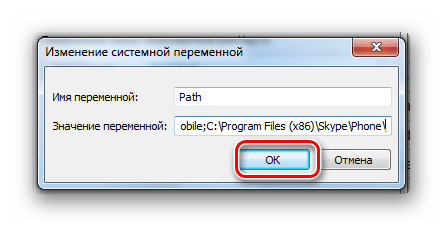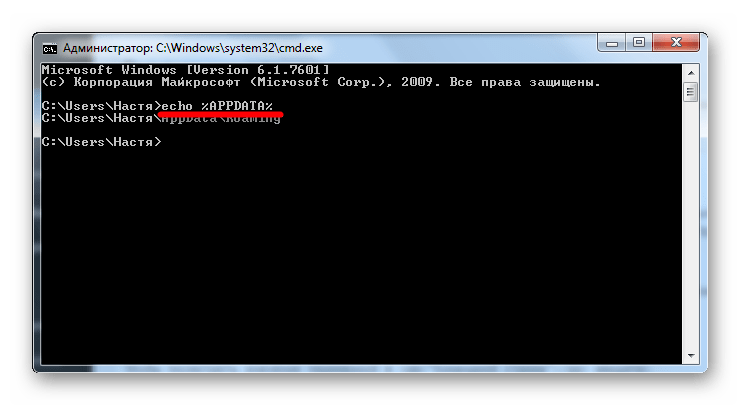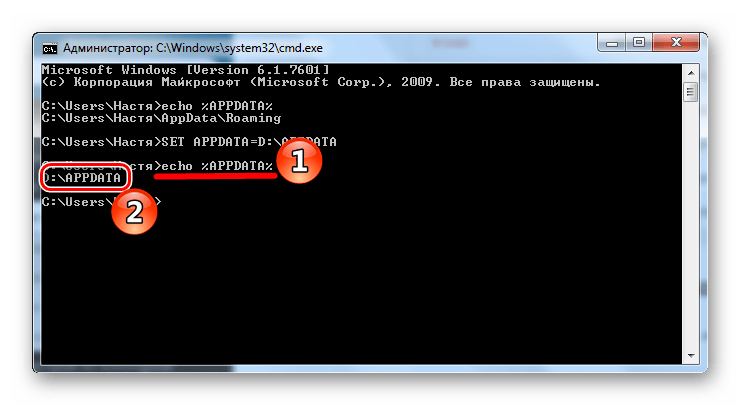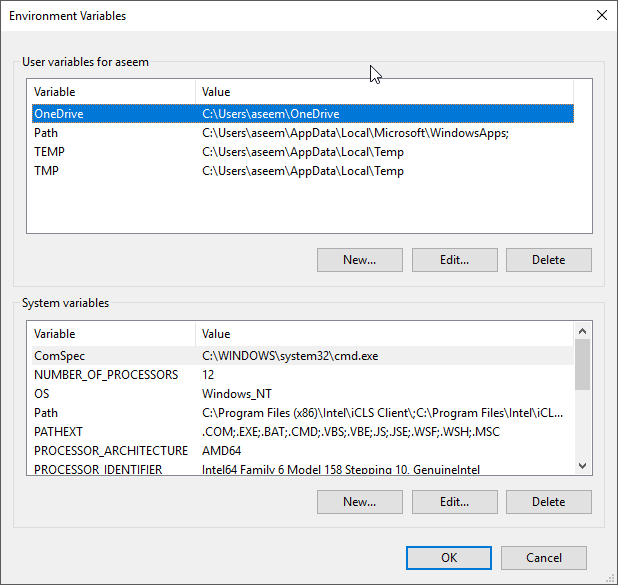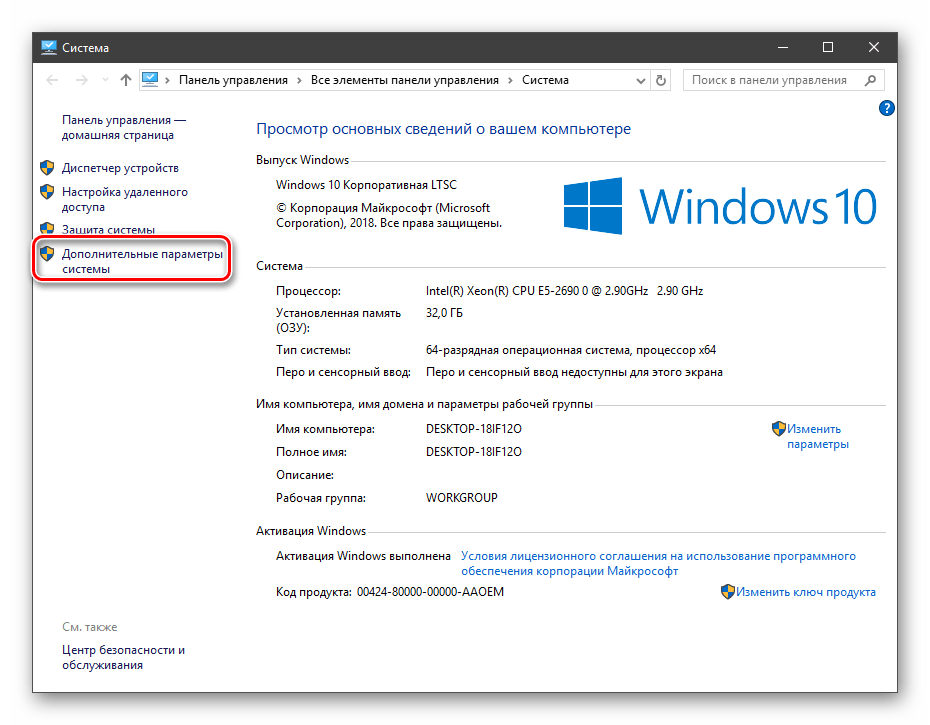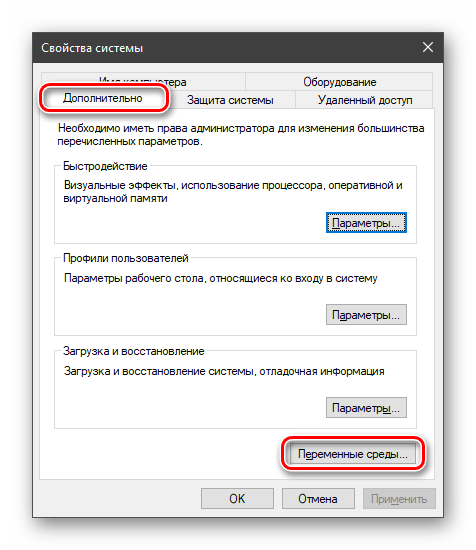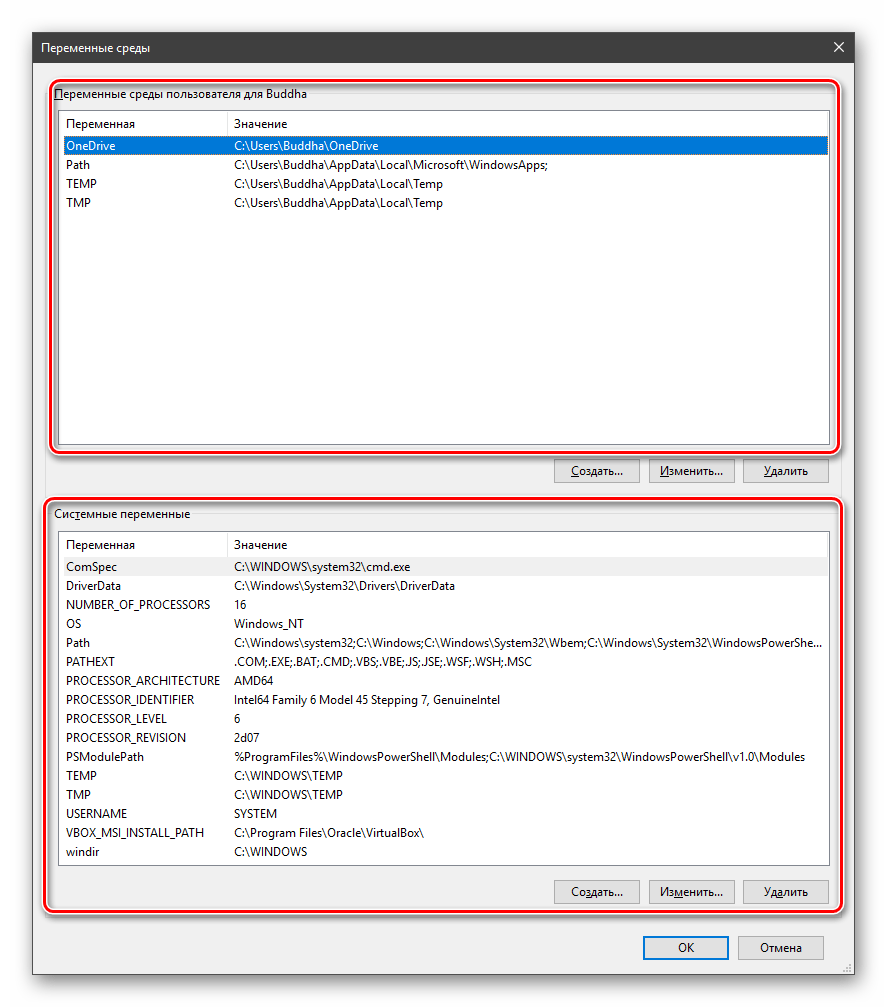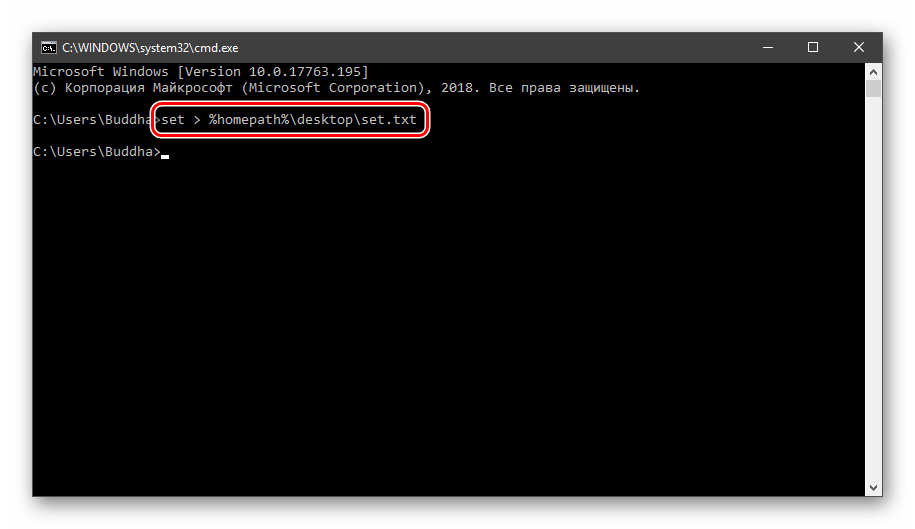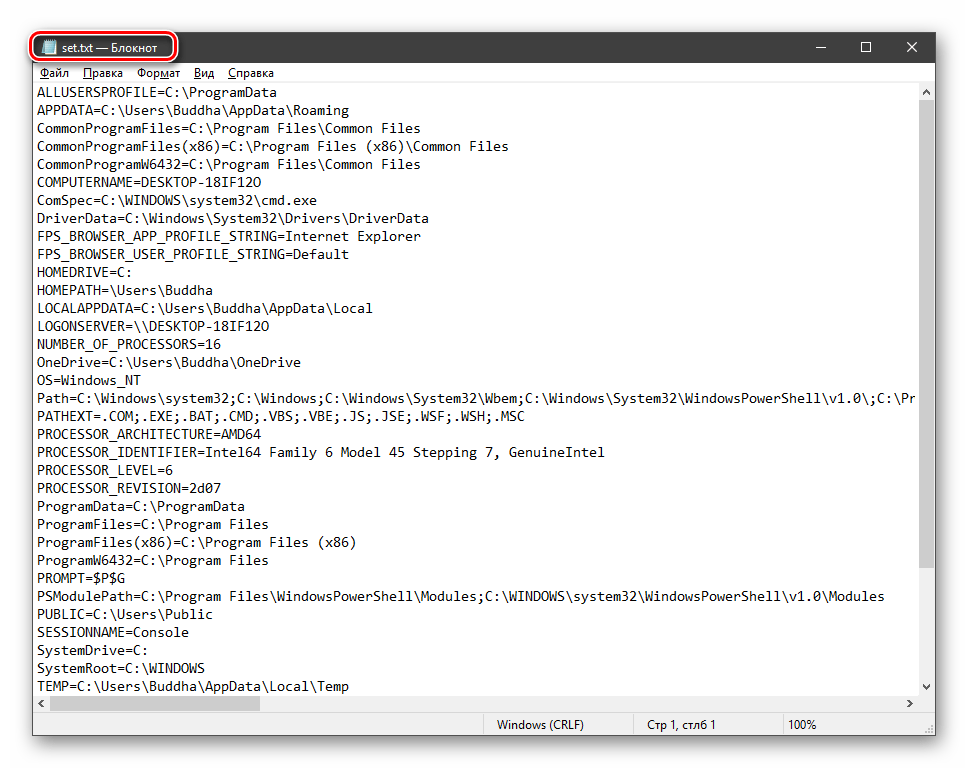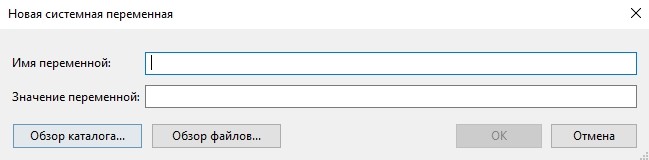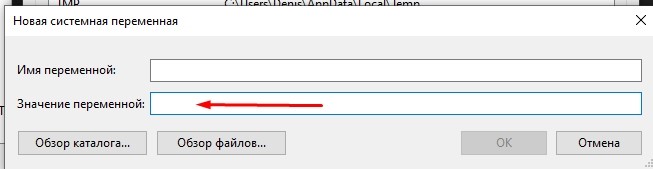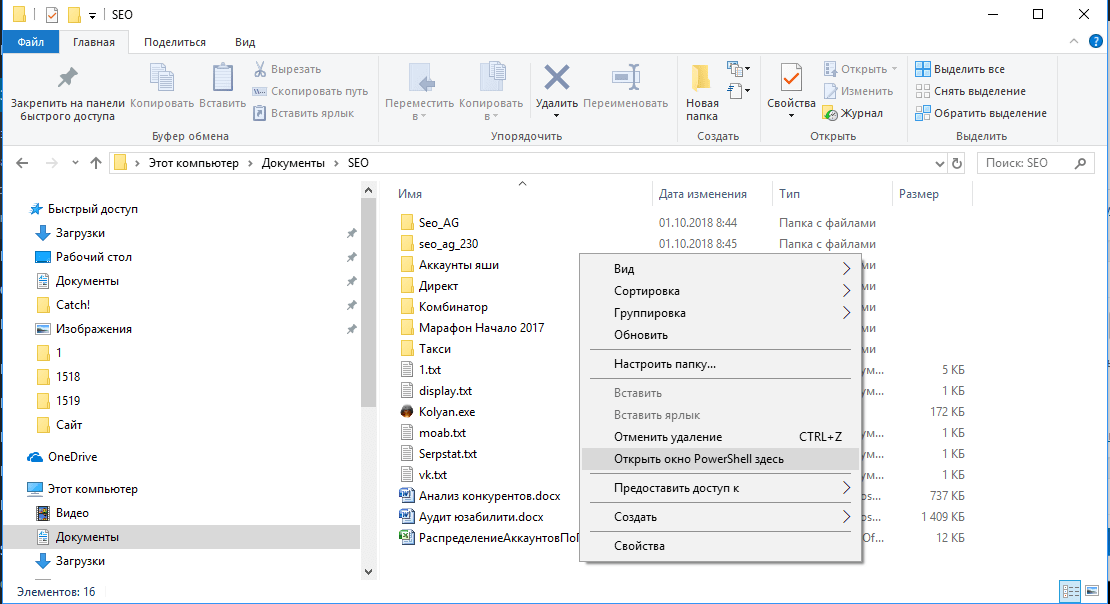- Как изменить переменные среды в Windows 7
- Зачем редактировать переменные
- Способ 1: Свойства «Компьютера»
- Способ 2: «Командная строка»
- Изменения переменных сред в ОС Windows 10, где они находятся и как зайти
- Что такое переменные среды Windows
- Системные переменные Windows 10
- Переменные PATH и PATHEXT
- Создание переменных сред
- Ошибки
- «Не установлены необходимые переменные окружения» и много иных глюков!
- «Не установлены необходимые переменные окружения» и много иных глюков!
Как изменить переменные среды в Windows 7
Переменная среды (окружения) в Виндовс хранит информацию о настройках ОС и пользовательских данных. Обозначается она с помощью парного символа «%», например:
С помощью этих переменных можно передавать необходимую информацию операционной системе. Например, %PATH% хранит список директорий, в которых Виндовс ищет исполняемые файлы, если путь к ним не задан явно. %TEMP% хранит временные файлы, а %APPDATA% — настройки программ пользователя.
Зачем редактировать переменные
Изменение переменных среды может помочь, если вы хотите перенести папку «Temp» или «AppData» в другое место. Редактирование %PATH% даст возможность запускать программы из «Командной строки», не указывая каждый раз длинный путь к файлу. Давайте рассмотрим методы, которые помогут в достижении этих целей.
Способ 1: Свойства «Компьютера»
В качестве примера программы, которую необходимо запустить, используем Skype. Попытавшись активировать это приложение из «Командной строки», вы получите такую ошибку:
Это происходит потому, что вы не задали полный путь к исполняемому файлу. В нашем случае полный путь выглядит вот так:
«C:\Program Files (x86)\Skype\Phone\Skype.exe»
Чтобы это не повторять каждый раз, давайте добавим директорию Скайпа в переменную %PATH%.
- В меню «Пуск» нажмите правой кнопкой мыши на «Компьютер» и выберите «Свойства».
Затем перейдите на «Дополнительные параметры системы».
На вкладке «Дополнительно» нажмите на «Переменные среды».
Откроется окно с различными переменными. Выберите «Path» и нажмите «Изменить».
Теперь необходимо дописать путь к нашей директории.
Путь нужно указывать не к самому файлу, а к папке, в которой он находится. Обратите внимание, что разделителем между директориями является «;».
C:\Program Files (x86)\Skype\Phone
Если есть необходимость, таким же образом вносим изменения в другие переменные и жмем «ОК».
Завершаем сеанс пользователя, чтобы изменения сохранились в системе. Снова заходим в «Командную строку» и пытаемся запустить Скайп, введя

Готово! Теперь вы можете запускать любую программу, а не только Skype, находясь в любой директории в «Командной строке».
Способ 2: «Командная строка»
Рассмотрим случай, когда мы хотим установить %APPDATA% на диск «D». Эта переменная отсутствует в «Переменных среды», поэтому ее невозможно изменить первым способом.
- Чтобы узнать текущее значение переменной, в «Командной строке» введите:
В нашем случае эта папка находится по адресу:
Для того чтобы изменить ее значение, введите:
Внимание! Убедитесь, что точно знаете зачем вы это делаете, поскольку необдуманные действия могут привести к неработоспособности Виндовс.
Значение успешно изменено.
Изменение значений переменных среды требует определенных знаний в этой сфере. Не играйтесь со значениями и не редактируйте их наугад, чтобы не навредить ОС. Хорошо изучите теоретический материал, и только после этого переходите к практике.
Изменения переменных сред в ОС Windows 10, где они находятся и как зайти
В операционную систему Виндовс компании Microsoft входит множество различных продуктов. Переменные среды операционки Windows 10 – это встроенный инструмент, который обеспечивает взаимодействие отдельных папок, дополнительных системных файлов и дисков (носителей, накопителей). Помогают быстро перемещаться между блоками. Для управления необходимо учитывать некоторые нюансы и требования.
Что такое переменные среды Windows
Environment variable или дополнительные контакты среды ОС Виндовс – это небольшие ссылки, по которым элементы системы переходят от одного инструмента к другому. Переменная внутренних каталогов позволяет быстро зайти в нужную папку, не используя при этом полный (стандартный) путь к документу. Команда активируется с помощью:
- Командной строки (Command Line), открывается с помощью кнопки «Shift», если одновременно нажать по пустому месту в папке и в открывшемся контекстном меню кликнуть по строке «Открыть окно PowerShell здесь»;
- специального диалогового окна «Выполнить» (запускается после нажатия горячих клавиш «Win» и «I»);
- адресного поля окна «Проводника».
Контакты окружения часто содержат информационные данные о ПК (стационарном или переносном) и пользователе, который в текущий момент пользуется персональным устройством.
Системные переменные Windows 10
Чтобы получить информацию о необходимых данных по переменным составляющим среды, следует обратиться к свойствам операционной системы персонального компьютера (стационарного, ноутбука или мобильного устройства). Инструкция:
- вызвать режим контекстного меню ярлыка «Мой компьютер» (кликнуть по нему правой клавишей мыши);
- выбрать последний по списку пункт «Свойства»;
- затем перейти к разделу «Дополнительные параметры»;
- откроется новое окно с несколькими отдельными вкладками, выбрать «Дополнительно», нажать кнопку «Переменные среды»;
- появится список, состоящий из двух различных типов переменных – активного пользователя и установленной системы ПК.
Для просмотра списка всех доступных на устройстве компонентов используют режим Командной строки. Консоль запускается с помощью комбинации горячих кнопок «Win» и «Х», через функционал Диспетчера задач, клавиши Пуск, Проводник и другие сервисы. В новом поле активируют команду set > %homepath%\desktop\set.txt.
Переменные PATH и PATHEXT
Открыть стандартные пользовательские ссылки на компьютере можно с помощью ресурса Командной строки. Наименования PATH и PATHEXT существенно отличаются. Через данные объекты можно создать путь к различным структурам и блокам операционной системы.
PATH позволяет изменить или запустить отдельные документы (папки, скрипты, файлы), которые располагаются в библиотеках операционки без известного пути. Например, если искать «explorer.exe», поиск пройдет по всем доступным отделам ОС.
Функционал переменной PATHEXT работает с документами без указания расширения нужного файла. Принцип работает так: если нужное значение располагается в описании файла – строка «Значение переменной» оказывается заполненной несколькими вариантами расширений. Принцип действия – рабочие элементы перебираются поочередно до того момента, пока требуемый объект не будет найден.
Создание переменных сред
Настройка контактов окружения и создание новых элементов требуют прохождения нескольких простых этапов:
- изменение осуществляется через окно «Переменные среды» (открывается через Пуск, поисковик или другим подходящим образом). Внимание! Добавить новый путь к определенным папкам, регистрам, библиотекам или иным компонентам операционной системы персонального устройства можно как в системном, так и в пользовательском блоке;
- кликнуть по клавише «Создать» на экране;
- ввести наименование новой точки (важно, чтобы названия не повторялись);
- в строке «Значение переменной» прописать путь.
Затем требуется подтвердить операцию и перезапустить сервис Проводник (или операционку полностью). После повторного запуска новое значение появится в общем списке.
Ошибки
Основной ошибкой пользователей является неправильно прописанный путь к необходимому документу. В данном случае функционал будет работать некорректно. Подобный сервис часто используют программисты. Если элементов, установленных по умолчанию недостаточно, можно создать новые точки за несколько минут.
Переменные среды (окружения) работают для ускорения обработки некоторых операций. Часто используются профессиональными программистами при настройке операционной системы персонального компьютера (стационарного, портативного). Не рекомендуется использовать подобный сервис, если навыков обработки информационных инструментов через специальные режимы недостаточно.
«Не установлены необходимые переменные окружения» и много иных глюков!
Вложения
 | А такой лозунг вылезает сразу.pdf (304.3 Кб, 6 просмотров) |
Разработать «универсальную» программу, позволяющую «динамически» изменять параметры окружения среды
Разработать «универсальную» программу позволяющую пользователю «динамически» (во время работы.
Необходимые для установки «IE10» обновления «Windows»
Обычно ставишь IE10 в Windows 7 без проблем, в этот момент он себе что-то подгружает с интернета и.
Как написать регулярное выражение для выдергивания английских букв и символов: «+», «,», «:», «-«, » «, «!», «?» и «.»
Не могу ни как собразить как написать регулярное выражение для выдергивания английских букв и.
Добавлено через 1 минуту
Так docx не прилип
Оптимально (ИМХО) было бы создать в корне диска С папку с именем TEMP
Добавлено через 20 минут
Если через вкладку Новая папка пишет!
Не удалось создать новую папку «Новая папка»
Системе не удается найти указанный параметр среды.
Это я захожу от имени Администратора (Татьяна)
Добавлено через 4 часа 28 минут
Ну что переустанавливать систему, как в начале века, почему и перешел на МАС!
Добавлено через 1 минуту
Как отвечать-то, чтобы не в одном окне!?
«Не установлены необходимые переменные окружения» и много иных глюков!
Вложения
 | А такой лозунг вылезает сразу.pdf (304.3 Кб, 6 просмотров) |
Разработать «универсальную» программу, позволяющую «динамически» изменять параметры окружения среды
Разработать «универсальную» программу позволяющую пользователю «динамически» (во время работы.
Необходимые для установки «IE10» обновления «Windows»
Обычно ставишь IE10 в Windows 7 без проблем, в этот момент он себе что-то подгружает с интернета и.
Как написать регулярное выражение для выдергивания английских букв и символов: «+», «,», «:», «-«, » «, «!», «?» и «.»
Не могу ни как собразить как написать регулярное выражение для выдергивания английских букв и.
Это не так работает
alb14,
Один раз в cmd от имени админа
Это одна длинная команда (одна строка)
(Это не совсем корректно, напомните поправить, после того, как нормально загрузитесь)
Даа! Теперь понял, что «система» России построена по типу Sistem32!)))
Так чо делать-то бедному крестьянину!?
При нажатии на cmd правой мышью выбрасывает такой лозунг!
Спасибо за участие!
Как вы до этого cmd умудрялись запускать ?
Если UAС отключен просто в cmd пробуйте выполнить.
Тогда пробуем по-другому.
Сначала в cmd выполните по очереди:
Должно открыться новое окно cmd, но уже с правами админа.
Потом в новом открывшемся окне cmd уже и вводите команду из 27-го сообщения.
Редактор реестра сможете запустить ? ( C:\Windows\regedit.exe )
Добавлено через 6 минут
В общем мне надо уходить.
Если сможете запустить regedit, то скачиваете этот файл
https://dropmefiles.com/Qtti1
В самом regedit жмёте Файл => Импорт
Находите файл и применяете.
Заказываю контрольные, курсовые, дипломные и любые другие студенческие работы здесь или здесь.

Не работает «панель управления»,»справка и поддержка» и много чего еще и так много где, все.

Есть такая строка var my = ‘<"text1":"val1","text2":"val2","text3":<"text":"val">>’; Как из.

Есть входной файл input.txt вида: TRIANGLE: P1=100,100; P2=200,200; P3=150, 150 RECTANGLE.